
Mündəricat:
- Müəllif John Day [email protected].
- Public 2024-01-30 07:44.
- Son dəyişdirildi 2025-01-23 12:54.

Kompüterinizi masada işləyən bir insan kimi düşünün. İşin aparıldığı masanın üstü, üzərində işləmək üçün əşyalar tutmaq üçün çekmeceler və orada oturan bir adam var. Nə olar ki, bu adam tez -tez əşyaları götürüb çekmecələrə yerləşdirmədən daha böyük işlər üzərində işləmək və ya birdən çox işi görmək istəsəydi? Bunu daha səmərəli şəkildə həyata keçirməyin ən asan yolu, masanın üst hissəsini daha böyük etməkdir! Bu bənzətmədə masanın üst hissəsi kompüterin RAM -dır. Əksər insanların evdə olduğu kimi yaxşı işləmədiyi köhnə bir masa üstü kompüteri var. Əksər insanların bilmədikləri şey, bu kompüterin performansını düşünməkdən daha asan və daha ucuz olmasıdır. Daha çox RAM əlavə etmək və ya mövcud RAM -ı təkmilləşdirmək, köhnə kağız çəkisini yenidən işləyən bir kompüterə çevirmək üçün kifayət qədər böyük bir inkişaf təmin edə bilər.
Təchizat
Bu layihə üçün lazım olan yeganə şey kompüterlərin əsas anlayışı, işləyən bir Windows kompüteri, daha sürətli ola bilən bir tornavida və bir az RAM almaq üçün bir az əlavə puldur.
Addım 1: RAM xüsusiyyətlərinin müəyyən edilməsi

Birincisi, kompüterin nə qədər və hansı növ RAM -a sahib olduğunu müəyyən edəcəyik, təkmilləşdirmə tapacağıq. Köhnə masa üstü kompüteri işə salın və daxil olun, sonra Windows loqotipi olan düyməni vurun və "Sistem Məlumatı" yazın. Nəticələr siyahısından "Sistem Məlumatı" nəticəsini seçin. Burada "Sistem Xülasəsi" bölməsindən iki şeyi qeyd edəcəyik. BaseBoard Məhsulu və Quraşdırılmış Fiziki Yaddaş (RAM) altında nələr yazıldığını yazın. Adətən yalnız bir və ya iki GB RAM quraşdırılacaq, yəni yüksəltməklə orta performans əldə edilə bilər. Daha sonra www.google.com saytına daxil olun və BaseBoard Məhsulunun altında "Texniki Şərtlər" yazılanları yazın. Anakartın xüsusiyyətlərini sadalayan bir veb sayt tapın və Yaddaş adlı bir bölmə axtarın. DDR2 və ya DDR3 yaddaşına sahib olduğuna diqqət yetirin. İndi yaddaşa bir yüksəliş tapa bilərik. Ya Amazon -a və ya yerli bir kompüter mağazasına gedin və xüsusiyyətlərin dediklərindən asılı olaraq DDR2 və ya DDR3 -də iki 2 gb RAM tapın.
Addım 2: Yan Panelin çıxarılması

Birincisi, kompüterin nə qədər və hansı növ RAM -a sahib olduğunu müəyyən edəcəyik, təkmilləşdirmə tapacağıq. Köhnə masa üstü kompüteri işə salın və daxil olun, sonra Windows loqotipi olan düyməni vurun və "Sistem Məlumatı" yazın. Nəticələr siyahısından "Sistem Məlumatı" nəticəsini seçin. Burada "Sistem Xülasəsi" bölməsindən iki şeyi qeyd edəcəyik. BaseBoard Məhsulu və Quraşdırılmış Fiziki Yaddaş (RAM) altında nələr yazıldığını yazın. Adətən yalnız bir və ya iki GB RAM quraşdırılacaq, yəni yüksəltməklə orta performans əldə edilə bilər. Daha sonra www.google.com saytına daxil olun və BaseBoard Məhsulunun altında "Texniki Şərtlər" yazılanları yazın. Anakartın xüsusiyyətlərini sadalayan bir veb sayt tapın və Yaddaş adlı bir bölmə axtarın. DDR2 və ya DDR3 yaddaşına sahib olduğuna diqqət yetirin. İndi yaddaşa bir yüksəliş tapa bilərik. Ya Amazon -a və ya yerli bir kompüter mağazasına gedin və xüsusiyyətlərin dediklərindən asılı olaraq DDR2 və ya DDR3 -də iki 2 gb RAM tapın.
Addım 3: RAM -ın çıxarılması və dəyişdirilməsi
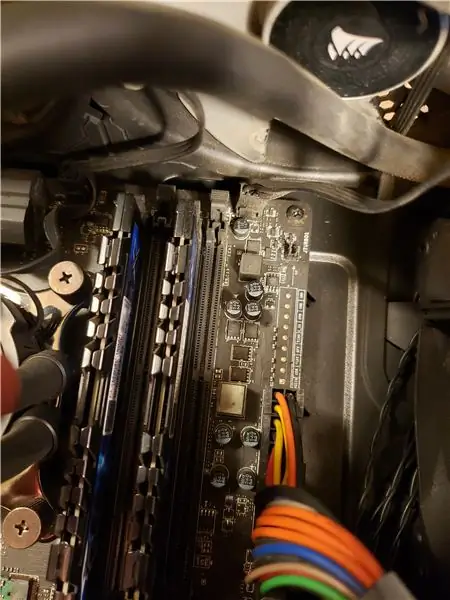

Bundan sonra, artıq quraşdırılmış bir və ya iki RAM çubuğunu axtarın. Onların hər iki ucunda onları tutan iki klip olacaq; RAM -ın hər bir çubuğu üçün bu iki klipi yumşaq bir şəkildə basıb saxlayın və onlar oturmayacaq. Onları yuvalarından çıxarın və kənara qoyun. Yuvalarda kiçik bir fasilə olacağı üçün çıxarılan yuvaları araşdırın. Bu fasilə, yeni RAM -ın oraya necə daxil olacağını göstərir. Yeni RAM -ı götürün və yuvadakı fasilə ilə hizalayın, köhnə RAM -ın çıxdığı yuvaların eyni olmasını təmin edin. Çubuqları yumruqla aşağıya vurun, ucundakı kliplər yuxarıya doğru oturana qədər. Bir az güc tələb edəcək, amma böyük bir məbləğ deyil. Düzgün RAM satın alındısa və düzgün istiqamətləndirildisə, yuvaya mükəmməl uyğunlaşacaqlar. İkinci RAM çubuğu üçün bu prosesi təkrarlayın. Hər ikisi də bərabər oturmalı və hər iki klip yuxarı mövqedə olmalıdır.
Addım 4: Yan Panelin dəyişdirilməsi və Nəticə

Nəhayət, yan paneli yerinə qaytarmağın vaxtı gəldi. Yan paneli az qala düz olan kompüterin arxasından başlayın və sürüşməli və işin qalan hissəsi ilə eyni səviyyədə olmalıdır. İndi vintləri götürün və çıxardıqları yan panelin arxasındakı deliklərə dəyişdirin. Vidaların düzgün daxil olması üçün yan paneli yuxarı qaldırmaq və ya aşağı itələmək lazım ola biləcəyini unutmayın. İş bitdikdə, bütün kabelləri və aksesuarları yenidən kompüterə bağlamaq və yandırmaq vaxtıdır. İndi o köhnə köhnəlmiş kompüteri daha istifadəyə yararlı bir hala gətirdiniz!
Tövsiyə:
Gecə işığını düzəltmək və təkmilləşdirmək: 5 addım (şəkillərlə)

Gecə İşığını Düzəltmək və Təkmilləşdirmək: Hamıya Salam, Bu gün şəfalı skamyada qızıma məxsus bu kiçik gecə lampası var. Artıq işləmir, buna görə də onu düzəltməyə çalışacağıq və dəhşətli bir titrəmə olduğu üçün daha yaxşı hala gətirəcəyik. Bu təmir şəbəkə gərginliyi ilə əlaqədardır. Yanlış idarə olunarsa
Qulaqlığımı düzəltmək və təkmilləşdirmək: 5 addım

Qulaqlığımı Düzəltmək və Təkmilləşdirmək: Şarj edərkən təsadüfən bluetooth qulaqlığımı atdım və mikro USB portunu sındırdım. Artıq şarj edə bilmədim və bluetooth qulaqlıq kimi istifadə edə bilmədim, ancaq simli idi. Ona görə də təmir etməyə qərar verdim. Modelim bir mil xüsusiyyətə malik AKG N60 NC Wireless -dir
Asus X550C və CA Series Laptop RAM -ı təkmilləşdirmək: 7 addım

Asus X550C və CA Series Laptop RAM -in təkmilləşdirilməsi: Lazım olan ümumi vaxt: təxminən 15 dəqiqə
Görmə Əlillərinin Naviqasiyasını Təkmilləşdirmək üçün Ultrasonik Cihaz: 4 Addım (Şəkillərlə birlikdə)

Görmə Əlillərinin Naviqasiyasını Təkmilləşdirmək üçün Ultrasonik Cihaz: İstedadlarımızdan istifadə edərək texnologiyanı və zərər çəkənlərin həyatını yaxşılaşdırmaq üçün tədqiqat həllərini istifadə edərkən qəlbimiz yoxsul insanlara üz tutur. Bu layihə yalnız bu məqsədlə yaradılmışdır
Maqnit sahələrini təkmilləşdirmək üçün öz ferritinizi yaradın: 9 addım

Maqnit Sahələrini Təkmilləşdirmək üçün Öz Ferritinizi Edin: 05/09/2018 Yeniləyin: Yenidən etdim, zövq alın! 03/07/2015 Yeniləmə: Doğru həll yolu tapdım - son addımı yoxlayın! buna görə sizə xəbər verəcəyəm;) Sadə İndüksiyon Qızdırıcısı üçün Təlimatımı görmüş ola bilərsiniz və
